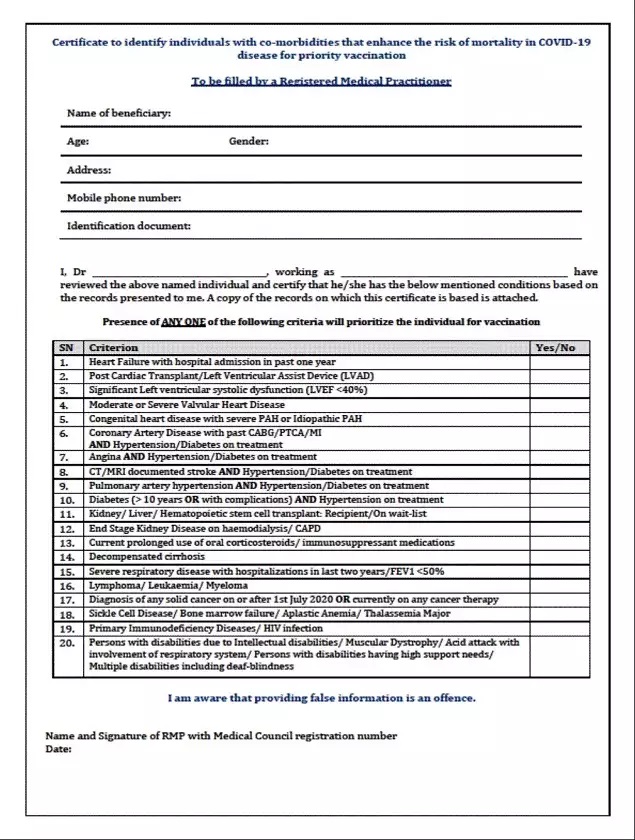Pernah merasa perlu menyembunyikan tab Google Chrome ? Nah, jika seseorang menerobos masuk secara tiba-tiba dan Anda tidak ingin membuka tab yang terbuka, cara terbaik adalah menyembunyikannya dari layar Anda. Dan untungnya, itu sangat mungkin dilakukan di Chrome. Menggunakan beberapa trik sederhana, Anda dapat menyembunyikan semua tab yang terbuka sehingga orang lain tidak tahu situs web mana yang terbuka di tab lain. Berikut tiga cara mudah untuk melakukannya sembunyikan tab di browser Google Chrome di PC Anda.
Terkait | Trik Google Chrome: Unduhan Cepat, Mode Gelap, Tab Intip Sneak
Cara Menyembunyikan Tab di Google Chrome
Daftar isi
hapus akun google saya dari perangkat lain
Jika Anda merasa perlu untuk menyembunyikan tab di browser Anda dari seseorang di sekitar, jangan khawatir kami membantu Anda. Berikut adalah beberapa cara cepat dan sederhana untuk menyembunyikan situs web yang dibuka di tab Google Chrome lainnya di komputer Anda.
1. Sembunyikan Tab Menggunakan Pintasan F11

Menekan tombol F11 pada keyboard Anda membuat Google Chrome masuk ke tampilan layar penuh. Ini, pada gilirannya, menyembunyikan bilah alamat dan semua tab dari menu bilah alat.
Jadi, kapan pun Anda ingin menyembunyikan apa yang Anda jelajahi atau situs web yang dibuka di tab lain dari orang-orang di sekitar, tekan tombol F11, dan Anda siap melakukannya. Tekan tombol lagi untuk kembali ke tampilan normal.
cara membuat video pribadi
Anda juga dapat melihat dan menavigasi tab yang terbuka tanpa menutup tampilan layar penuh dengan mengarahkan mouse Anda ke bagian atas layar.
2. Menggunakan Ekstensi Tombol Panik

- Buka Google Chrome dan menuju ke Toko web Chrome .
- Di sini, cari ekstensi Tombol Panik. Anda juga dapat langsung mengunjungi tautan ekstensi sini .
- Instal ekstensi di browser Anda. Izinkan penginstalan saat diminta.
- Sekarang, buka situs web dan mulai menjelajah seperti biasa.

- Untuk menyembunyikan semua tab Chrome Anda, ketuk Ikon tombol panik di pojok kanan atas.
- Ini akan langsung menyembunyikan semua tab yang terbuka dan sebagai gantinya membuka tab baru.
- Ketuk ikon tombol Panic lagi untuk menampilkan kembali semua tab yang terbuka.
Pastikan untuk menyimpan data yang belum disimpan di tab yang terbuka, karena akan dimuat ulang saat Anda menampilkannya. Anda juga dapat menambahkan perlindungan kata sandi dan mengubah halaman aman (halaman terbuka setelah aktivasi) dengan masuk ke pengaturan ekstensi.
Tidak dapat melihat ikon ekstensi? Klik pada bilah alat ekstensi. Kemudian, klik ikon Pin di sebelah ekstensi tombol Panic untuk memunculkannya di depan.
3. Sembunyikan Nama Tab dengan Pinning Tabs
Cara lain untuk menyembunyikan tab dari tampilan adalah dengan menyematkannya. Namun, perhatikan bahwa ini hanya akan menyembunyikan nama tab dan bukan favicon situs web.

menghapus perangkat dari google play
- Klik kanan tab yang ingin Anda sembunyikan.
- Klik Pin dari opsi yang tersedia.

- Tab akan disematkan ke paling kiri di bilah. Seperti yang disebutkan, hanya nama situs web yang akan disembunyikan dari tampilan.
Ngomong-ngomong, jika Anda tidak berencana menyembunyikan tab di Chrome dan malah ingin mengaturnya dengan cara yang lebih baik, inilah cara Anda membuat grup tab di Chrome .
Membungkus
Ini adalah tiga cara mudah untuk menyembunyikan tab terbuka di Google Chrome di komputer Anda. Saya harap ini akan membantu Anda memiliki lebih banyak privasi dan keamanan saat menjelajah internet. Bagaimanapun, coba metode dan beri tahu saya mana yang lebih nyaman untuk Anda di komentar di bawah. Pantau terus untuk tip, trik, dan cara melakukannya lainnya.
Baca juga- 2 Cara Mencegah Chrome Meminta Menyimpan Kata Sandi di Situs Web
Komentar FacebookAnda juga dapat mengikuti kami untuk berita teknologi instan di berita Google atau untuk tips dan trik, review smartphone & gadget, gabung GadgetToUse Telegram Group atau untuk berlangganan video ulasan terbaru GadgetToUse Youtube Channel.